Slik kobler du sammen PowerPoint-presentasjoner
Ved å integrere to separate presentasjoner, kan du spare verdifull tid ved å gjenbruke eksisterende lysbilder. Overgangen mellom presentasjonene blir nærmest umerkelig, noe som gir et inntrykk av en enkelt, sammenhengende presentasjon. Her er en guide til hvordan du kobler sammen PowerPoint-presentasjoner effektivt.
Før vi starter, er det viktig å merke seg at begge presentasjonene må være lagret i samme mappe for at koblingen skal fungere korrekt. Hvis du endrer plassering eller navn på den andre filen etter at koblingen er opprettet, vil den ikke lenger fungere.
Å koble to presentasjoner sammen er ikke en kompleks prosess, det handler rett og slett om å sette inn en hyperkobling. Dette gjør det mulig å legge til en lenke i et objekt eller en tekst i presentasjon A, som fører deg direkte til et spesifikt lysbilde i presentasjon B, mens du fortsatt befinner deg i presentasjonsmodus.
Etter å ha åpnet den første presentasjonen og navigert til lysbildet hvor du ønsker å legge til koblingen, velger du den teksten eller det objektet du vil bruke som hyperlenke.
Hvis du ikke allerede har lagt til et objekt, kan du gjøre det ved å velge et av alternativene i «Bilder»- eller «Illustrasjoner»-gruppen under «Sett inn»-fanen. Herfra kan du velge det ønskede objektet.

Når objektet eller teksten er valgt, går du til «Lenker»-gruppen i «Sett inn»-fanen og velger «Handling».
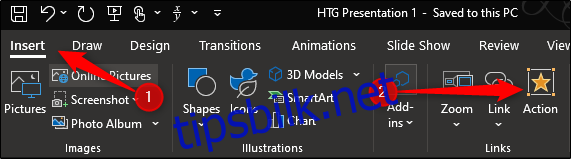
Dette vil åpne «Handlingsinnstillinger»-menyen. Her velger du alternativet «Hyperkobling til». Når dette er valgt, aktiveres en nedtrekksmeny under. Åpne denne menyen og velg «Annen PowerPoint-presentasjon».
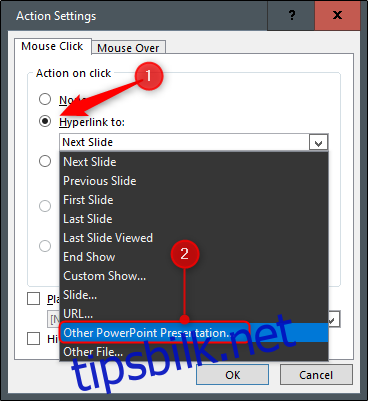
Etter å ha valgt «Annen PowerPoint-presentasjon», vil Filutforsker (Windows) eller Finder (macOS) åpnes. Her velger du presentasjonen du ønsker å koble til, og trykker «OK».
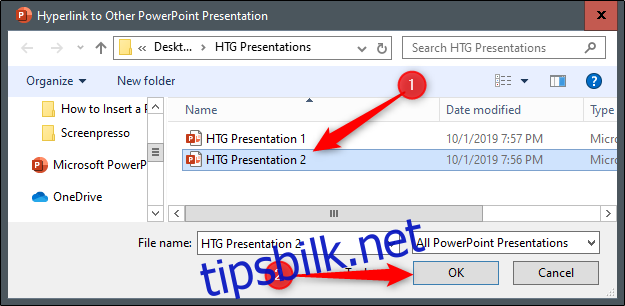
Deretter vil du se en liste over lysbildene i den valgte presentasjonen. Velg lysbildet du ønsker å lenke til, og trykk «OK».
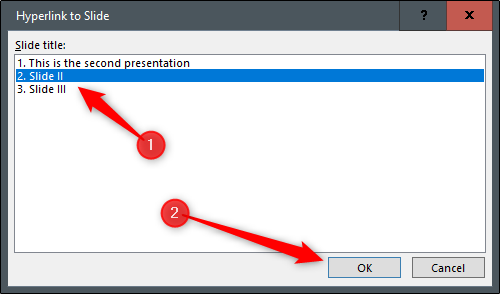
Nå vil du se at filstien til den andre presentasjonen vises under «Hyperkobling til»-boksen. Når du er klar, trykker du «OK».
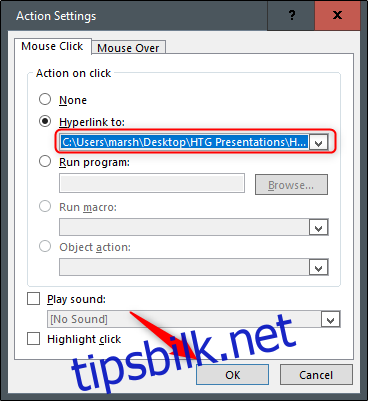
Hyperkoblingen vil nå være lagt til den valgte teksten eller objektet. For å sjekke at den fungerer som den skal, kan du holde musepekeren over teksten eller objektet for å se filstien.
For å dobbeltsjekke at du har koblet til riktig presentasjon, kan du trykke på Ctrl-tasten samtidig som du klikker på lenken.

Når du nå kjører presentasjonen i presentasjonsmodus, kan du enkelt klikke på den hyperlenkede teksten eller objektet for å få en sømløs overgang fra den første til den andre presentasjonen.